Løsning af Star Wars Jedi-overlevende problemer med at crashe, fryse og ikke starte

Brugere kan nu spille det spændende action-eventyrspil Star Wars Jedi Survivor i spilbutikken. Den overordnede spiloplevelse har været positiv for brugerne. Desværre oplever nogle spillere, at spillet har en række problemer. Spillere, der har downloadet og installeret spillet, er begyndt at bemærke en række problemer med det. Spillet starter ikke for nogle spillere, ifølge nogle spillere, mens det går ned og fryser for andre spillere, ifølge andre spillere. Vi er her for at levere de patches, du skal bruge for at løse spillets problemer.
Hvorfor styrter Jedi Survivor i Star Wars ned?
Flere spillere er begyndt at bemærke forskellige problemer med spillet. Når de starter spillet, har spillerne klaget over, at det aldrig starter, går ned eller fryser. Vi vil skitsere et par af årsagerne til, at problemerne eksisterer nedenfor. Hvis nogle af disse problemer også bekymrer dig, kan du undersøge årsagerne til problemet ved at se på årsagerne nedenfor. Vi vil også give en liste over teknikker, du kan bruge til hurtigt at løse disse problemer. Så lad os begynde at arbejde på det.
- De minimale specifikationer for at køre spillet opfyldes ikke af din maskine.
- Spillets baggrundstjenester har problemer med at køre på grund af Windows Firewall eller Antivirus.
- På din pc er der nogle beskadigede spilfiler.
- De grafikdrivere, du kører, er forældede.
- Windows har ikke modtaget en opdatering fra dig i et stykke tid.
Reparer Star Wars Jedi Survivors lancering, frysning og nedbrudsproblemer inden 2023

Brugerne er hæmmet af spillets mange problemer. Flere spillere har klaget over spilnedbrud, mens andre har problemer med, at spillet går i stå, ikke starter, sorte skærme og andre problemer. Vi beskriver de trin, du skal tage for at løse spillets problem. For at løse problemet skal du anvende procedurerne korrekt på dit system.
Flere enkle løsninger til Jedi-overlevende fra Star Wars for at stoppe med at styrte
- Tjek systemkrav: Før du starter med rettelserne, foreslår vi, at du tjekker spillets systemkrav for at sikre, at dit system nemt kan køre spillet uden problemer. Mange brugere, der har installeret spillet, har ikke tjekket spillets systemkrav, og senere fandt de ud af, at deres system ikke havde minimumskravet til systemet, hvorfor de stod over for problemet.
- Genstart dit system: Du kan prøve at genstarte systemet for at rette de mindre fejl, som skyldes, at du muligvis får forskellige problemer med spillet.
- Tjek for netværksproblemer: For at køre spillet problemfrit på dit system skal du have en stabil internetforbindelse. Vi foreslår, at du bruger Internet Speed Tester og kontrollerer, om det netværk, du er tilsluttet, fungerer fint.
Genstart spillet med magt
Hvis du har problemer med spillet, kan du prøve at tvinge en genstart for at løse eventuelle fejl, der kan opstå som følge af forkert aktiverede baggrundstjenester. I denne situation kan du bruge opgavehåndteringen til at genstarte spillet. For at opnå dette skal du tage de handlinger, der er beskrevet nedenfor.
- Først og fremmest skal du åbne Task Manager.
- Vælg fanen Proces .
- Højreklik på Star Wars Jedi Survivor-opgaven og klik på Afslut opgave .
- Gør dette for alle spilprocesser.
- Efter det skal du starte spillet igen og kontrollere, om problemet er løst.
Tjek spilfilernes integritet
De beskadigede spilfiler kan få din computer til at gå ned, ikke starte eller forårsage andre problemer. Adskillige mennesker har opdaget, at problemet kan opstå, fordi spillet ikke blev installeret korrekt. Der er en chance for, at spillet ikke blev installeret korrekt på grund af en dårlig internetforbindelse, en tredjepart eller andre problemer. For at sikre, at der ikke er problemer med spillet og dets fil, råder vi dig til at tjekke spilfilerne. De trin, der er angivet nedenfor, kan bruges til at scanne og rette spilfilerne.
- Åbn spilstarteren.
- Efter det, gå til biblioteket .
- Højreklik på spillet.
- Vælg indstillingen Egenskaber .
- Gå nu til indstillingen Lokal fil .
- Vælg indstillingen Bekræft spilfilers integritet .
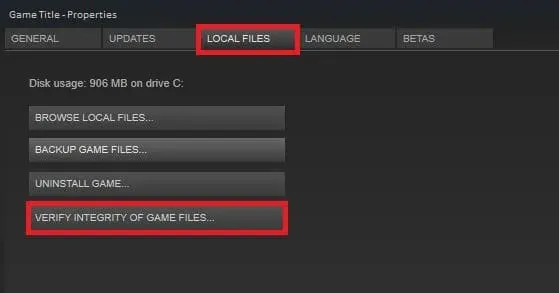
- Vent på, at processen er fuldført.
- Når processen er afsluttet, skal du genstarte systemet og starte spillet igen.
Opgrader dine grafikdrivere
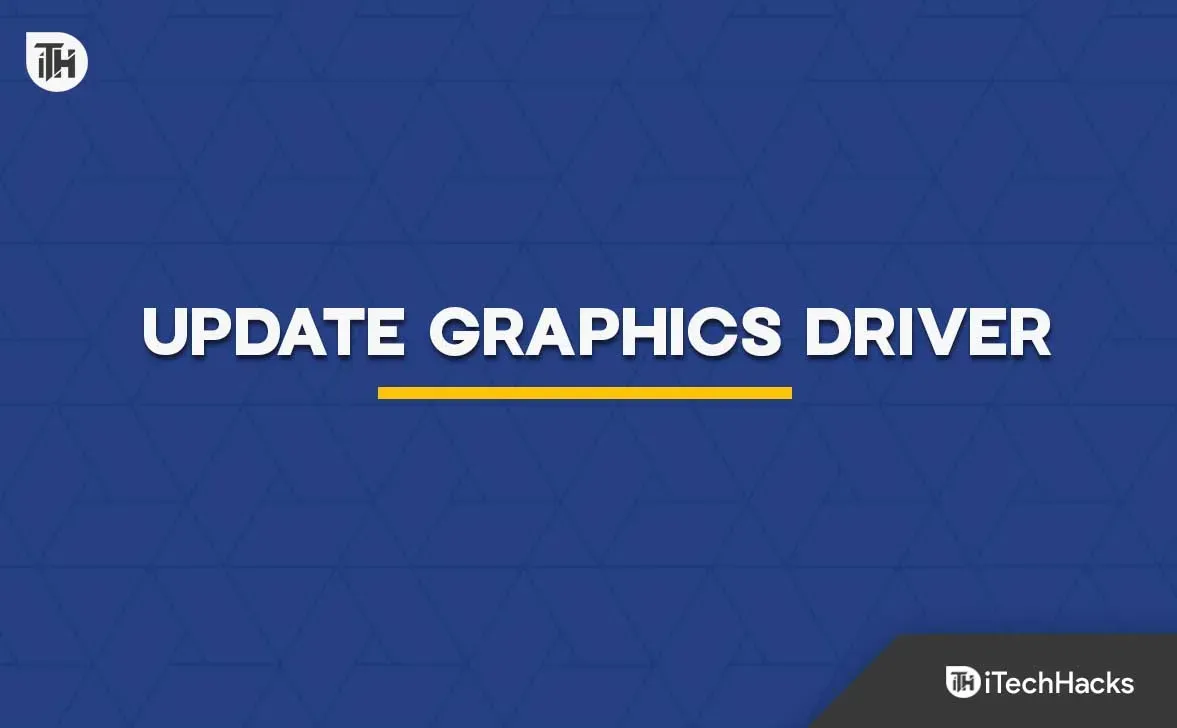
Hvis du forsøger at køre spillet på en maskine med forældet grafik eller netværksdrivere, vil du sandsynligvis løbe ind i problemer. For at sikre, at der ikke er noget problem fra din side, vil vi råde dig til at opgradere den forældede driver.
Windows Firewall & Antivirus Deaktiver
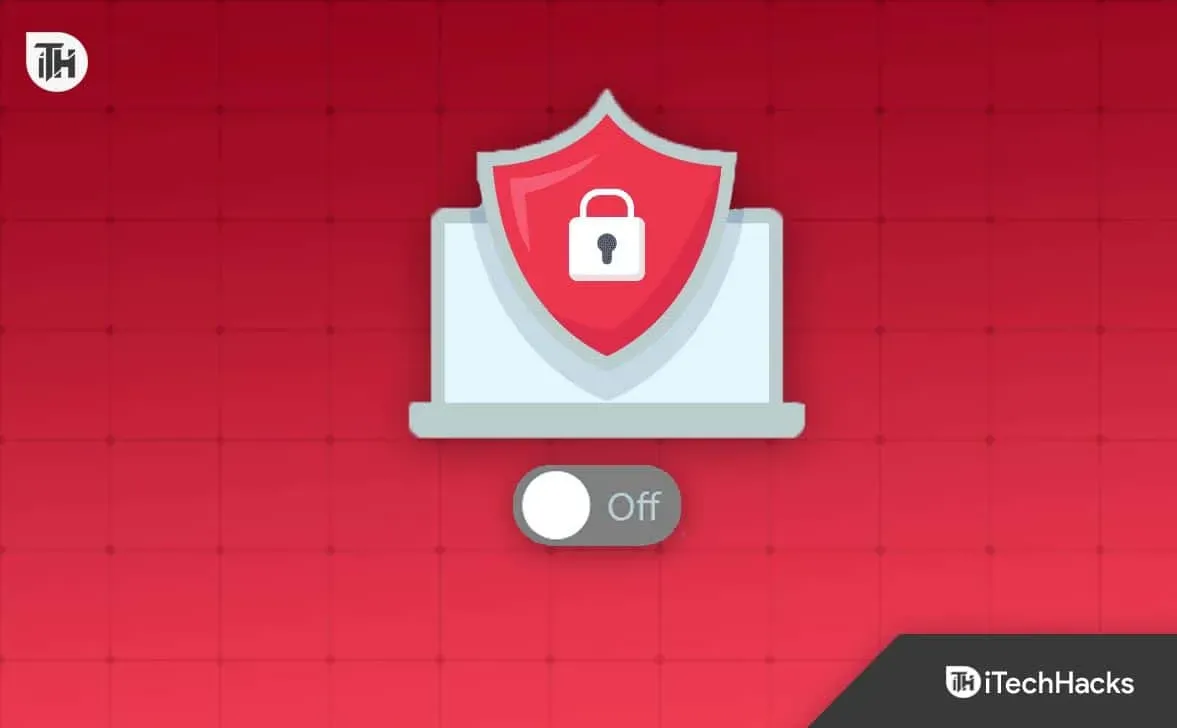
For at se, om Windows Firewall og Antivirus skaber problemer, kan du prøve at slå dem fra. Hvis du ikke vidste det, analyserer Firewall og Antivirus de svar, de får fra programmer. Du skal deaktivere begge apps og teste spillets funktionalitet, hvis firewallen eller antivirussen har opdaget noget mistænkeligt i appsnes svar.
Slet alle unødvendige apps
Hvis du har for mange apps, der kører i baggrunden, der kræver mange systemressourcer, kører spillet ikke på din computer. Tusindvis af baggrundsprocesser kører unødvendigt på systemet, som også er hjemsted for adskillige programmer. For at frigøre hukommelse kan du dog lukke dem. For at lukke unødvendige apps skal du følge instruktionerne nedenfor.
- Åbn Task Manager på dit system.
- Gå til fanen Proces .
- Vælg den opgave , der kører unødigt.
- Højreklik og vælg Afslut opgave .
- Gør dette for alle processer. Det er det.
Aktiver administratortilstand
I nogle tilfælde kan mangel på passende administratorautoritet forhindre spillet i at fungere. Vi råder dig til at genstarte spillet med administratorrettigheder for at se, om problemet er blevet løst. Ved at følge instruktionerne beskrevet nedenfor, kan du udføre denne opgave med lethed.
- Åbn først spillets mappe og find spilapplikationsfilen.
- Højreklik på spilapplikationsfilen og vælg Kør som administrator .
- Efter det, giv tilladelsen.
- Nu vil spillet blive startet med al administrationsautoritet.
Se Seneste opdateringer
Spillets forskellige problemer bliver rettet af skaberne. Hvis der er problemer med spillet, som du også har, arbejder udviklerne sandsynligvis allerede på at rette dem. Derfor råder vi dig til at starte spilbutikken og jævnligt tjekke efter spilopdateringer. Hvis spillet har nogen opdateringer, bør du downloade dem for at sikre, at det fungerer korrekt.
Installer spillet igen

Vi anbefaler at geninstallere spillet, hvis problemet fortsætter efter at have forsøgt alle de førnævnte rettelser. Der er en mulighed for, at problemet skyldes beskadigede eller manglende spilfiler. Derfor, i denne situation, kan geninstallation af spillet muligvis hjælpe dig med at løse problemet.
Tal med kundeservice
Du kan prøve at kontakte kundeservice for at se, om de kan hjælpe dig, hvis du stadig har problemer med spillet. Du kan fortælle dem om dit problem, og de vil uden tvivl komme med en måde at løse det på din maskine.
Undersøg Windows Update
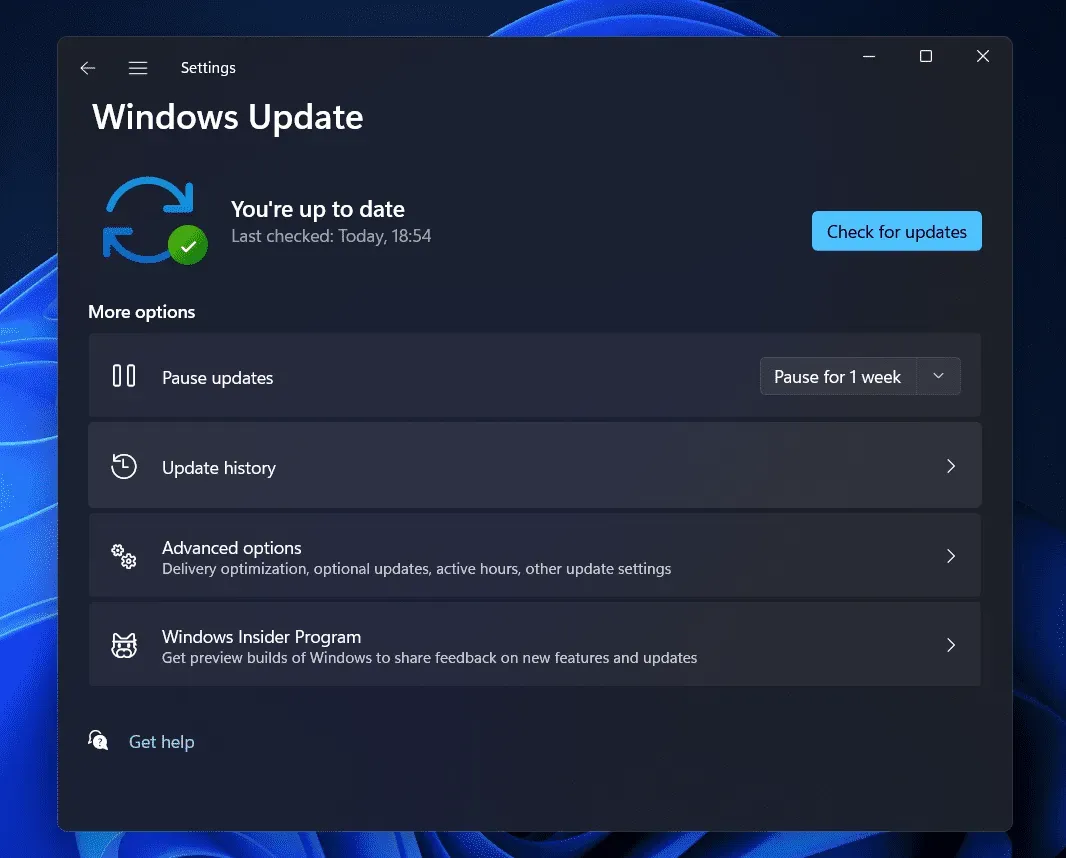
Sørg for, at din pc kører den seneste Windows-version, før du forsøger den førnævnte rettelse. Dit systems brug af en gammel version af Windows kan også resultere i, at apps eller spil ikke fungerer korrekt. For at du kan sikre dig, at du bruger den nyeste version, anbefaler vi, at du tjekker for Windows-opdateringer.
En konklusion
De problemer, spillere har med spillet, har fået dem til at føle sig ret skuffede. De søgte efter en manual, så de kunne bruge de teknikker, der er beskrevet i den, til at løse problemet. Vi har givet de procedurer, du kan bruge i denne vejledning til at løse problemet. Prøv de strategier, vi har givet, for at se, om de virker for at løse problemet.



Skriv et svar